快速启动栏,小猪教您怎么显示快速启动栏
- 时间:2018年06月21日 19:43:54 来源:魔法猪系统重装大师官网 人气:16660
怎么显示快速启动栏,小编觉得这是个我们都需要知道的,为什么这么说呢?因为在使用电脑的时候,想要打开一些软件,如果每次都是点开始来进行寻找的话就显得有些繁琐了。所以小编现在就来告诉你们一个让快速启动栏显示的好方法。
什么是快速启动栏呢?要不我来给各位来解释一个?快速启动栏是为了让我们找到一些应用程序。它的位置一般在我们的电脑桌面的左下方。下面我就来说说怎么显示快速启动栏吧~
首先,在桌面的任务栏上右键点击,再选“工具栏”,再选“新建工具栏”。
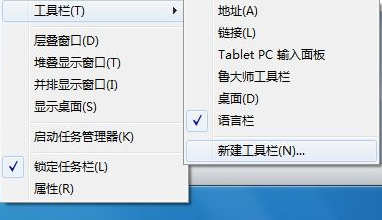
快速启动栏载图1
接着在文件夹里面输入这个路径,然后敲击回车键。
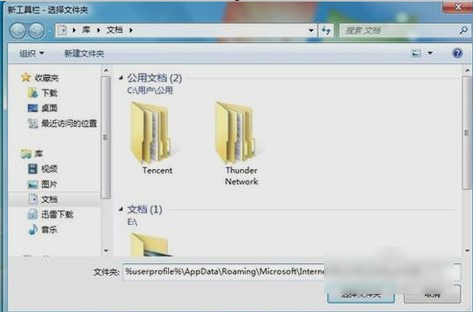
显示启动栏载图2
然后在任务栏上空白处右键点击,把“锁定任务栏”的勾去掉。然后在Quick Launch处右键单击,把“显示文本”和“显示标题”的勾也都去掉。
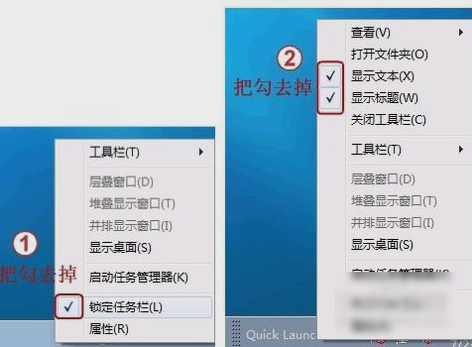
快速启动栏载图3
然后任务栏已解锁,此时就可以自由的拖动上面的东西。把快速启动栏往左拖到不能再拖的位置。然后把任务栏往右拖,快速启动栏自动就到了最左边。
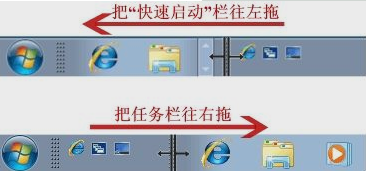
快速启动栏载图4
接着可以右键点程序图标,选将你不想要出现的程序从任务栏解锁掉。
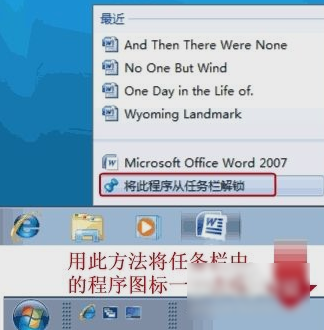
显示快速启动栏载图5
最后,你们就可以看到一切都解决完啦~~~~
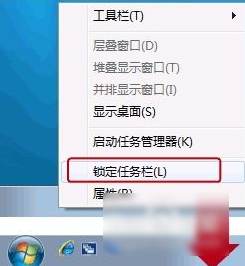
启动栏载图6
显示快速启动栏,快速启动栏,显示启动栏,启动栏








